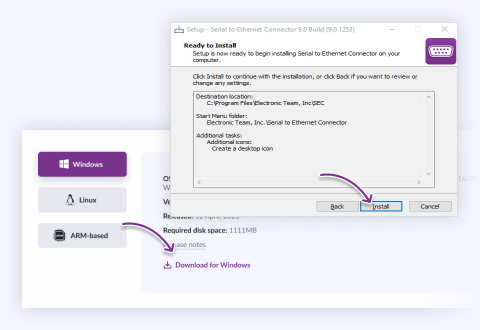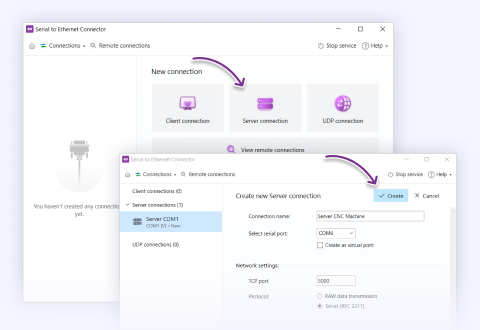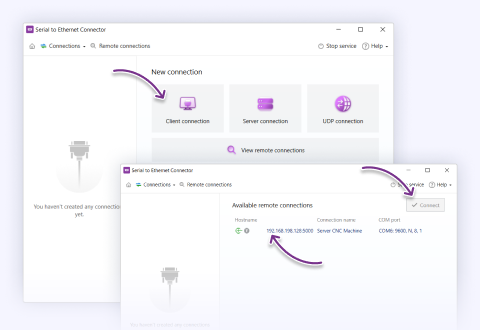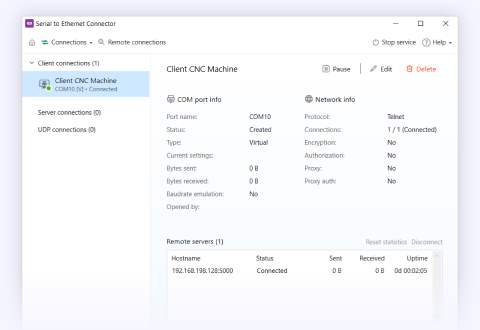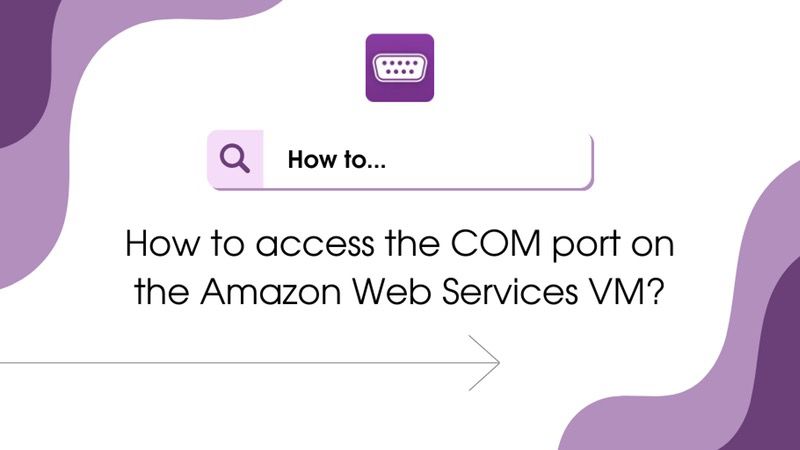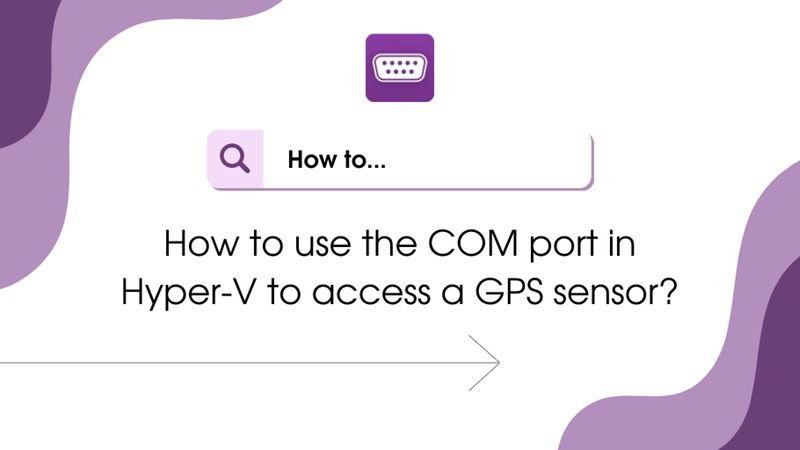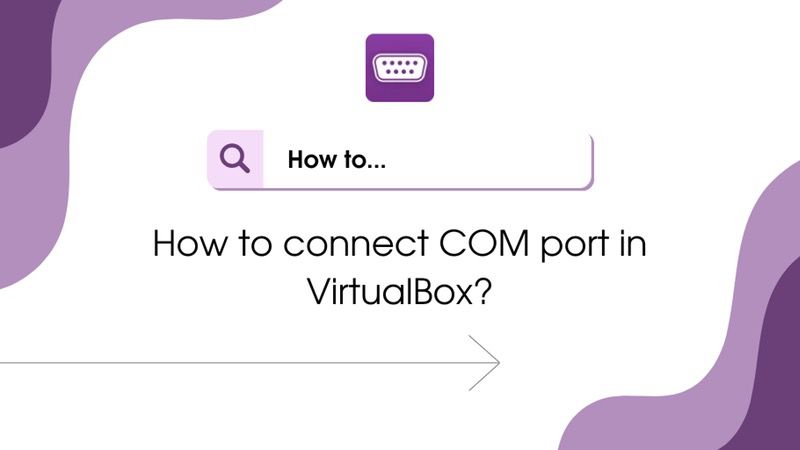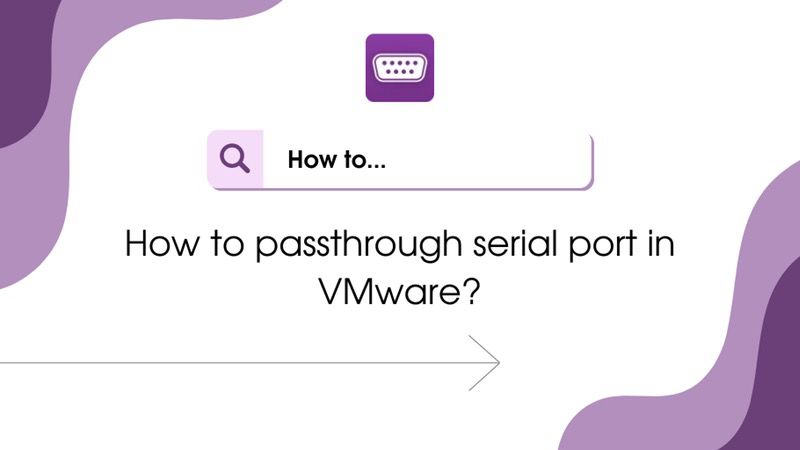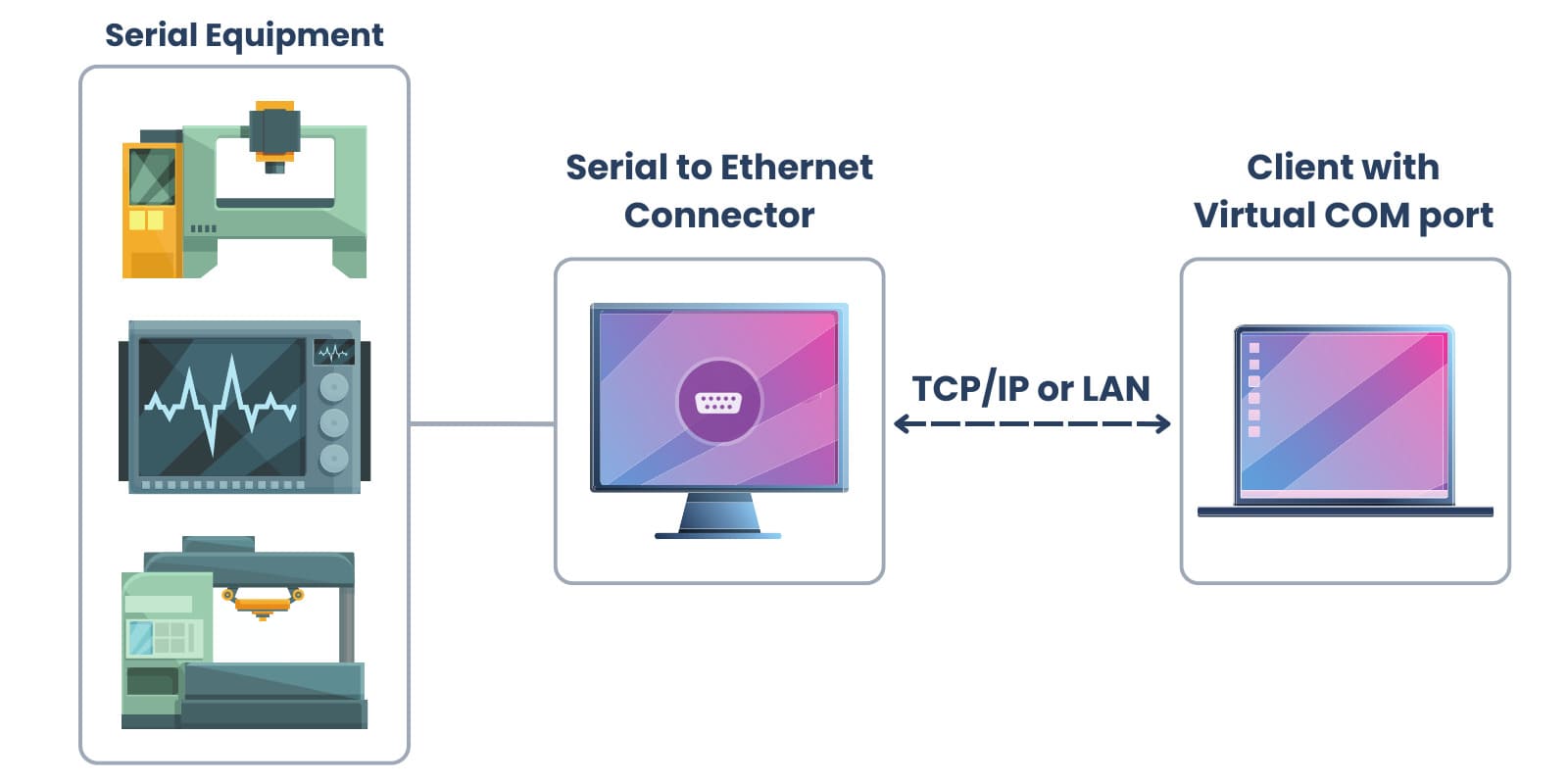
Um eine Verbindung zwischen einem physischen Gerät mit COM-Port und einer virtuellen Maschine (VM) herzustellen, wird ein virtueller serieller Port benötigt. Dieser fungiert als virtualisierte Schnittstelle, die einen physischen Port auf einem echten Computer nachahmt. Eine erfolgreiche Einrichtung dieses „virtuellen“ seriellen Ports ermöglicht den Fernzugriff auf COM-Port-Geräte über Ihre VM.
Die Weiterleitung von seriellen Ports in einer VM gestaltet sich jedoch oft kompliziert. Verschiedene Probleme können aufgrund der Komplexität der Virtualisierungstechnologie oder durch Hardware-Inkompatibilitäten auftreten.
Die Weiterleitung von seriellen Ports in einer VM gestaltet sich jedoch oft kompliziert. Verschiedene Probleme können aufgrund der Komplexität der Virtualisierungstechnologie oder durch Hardware-Inkompatibilitäten auftreten.